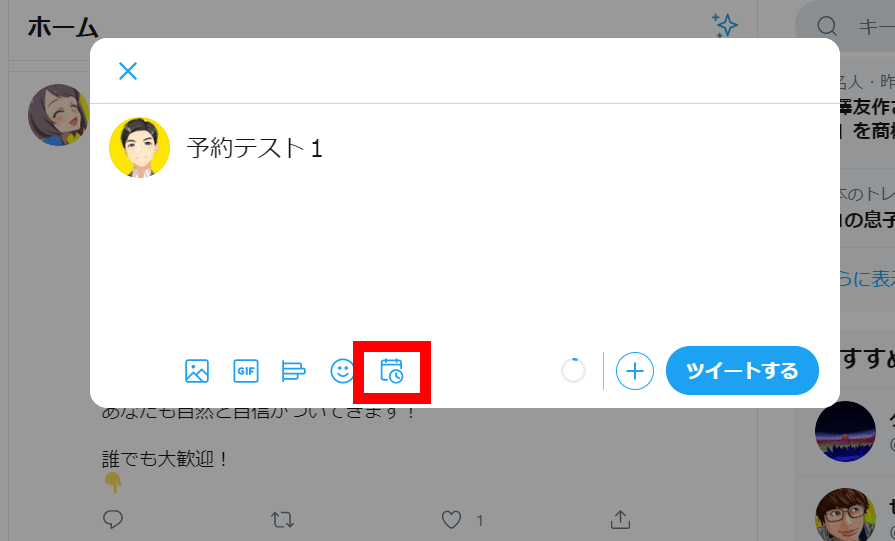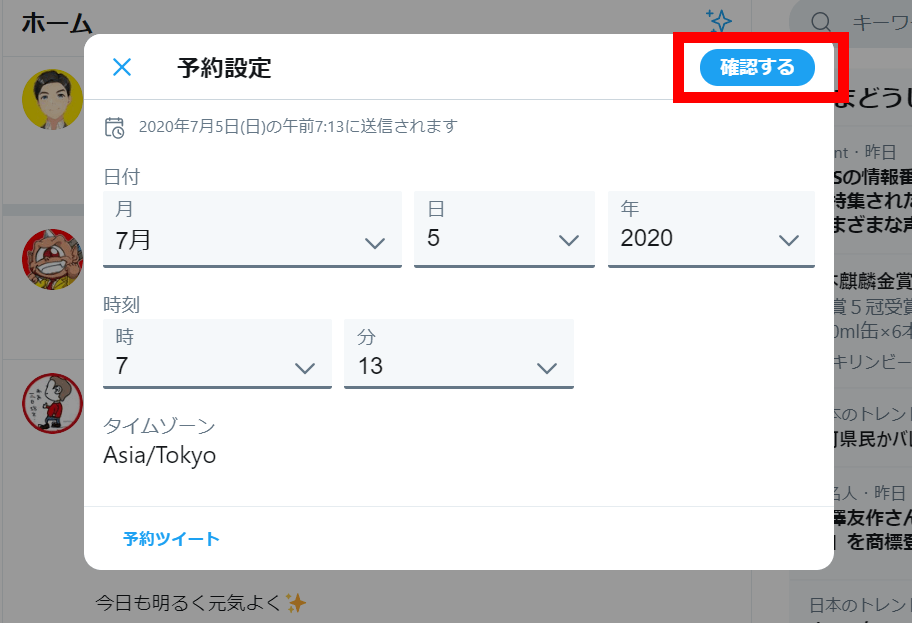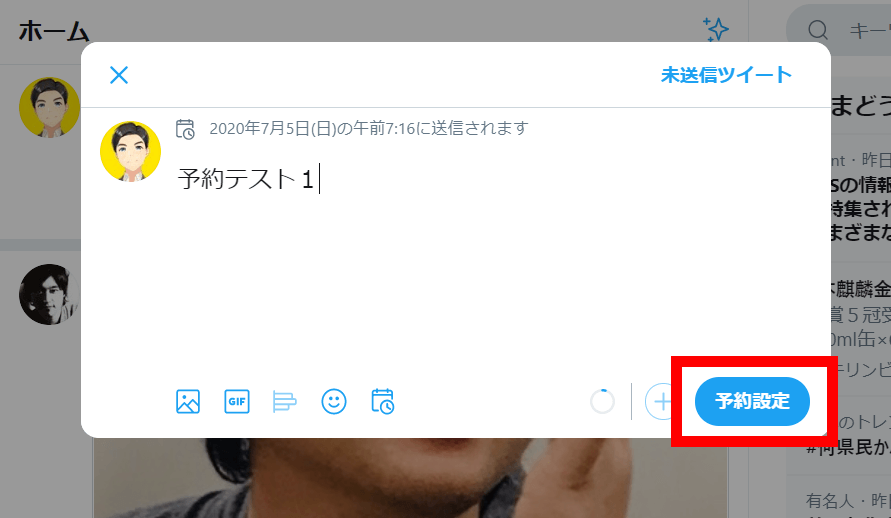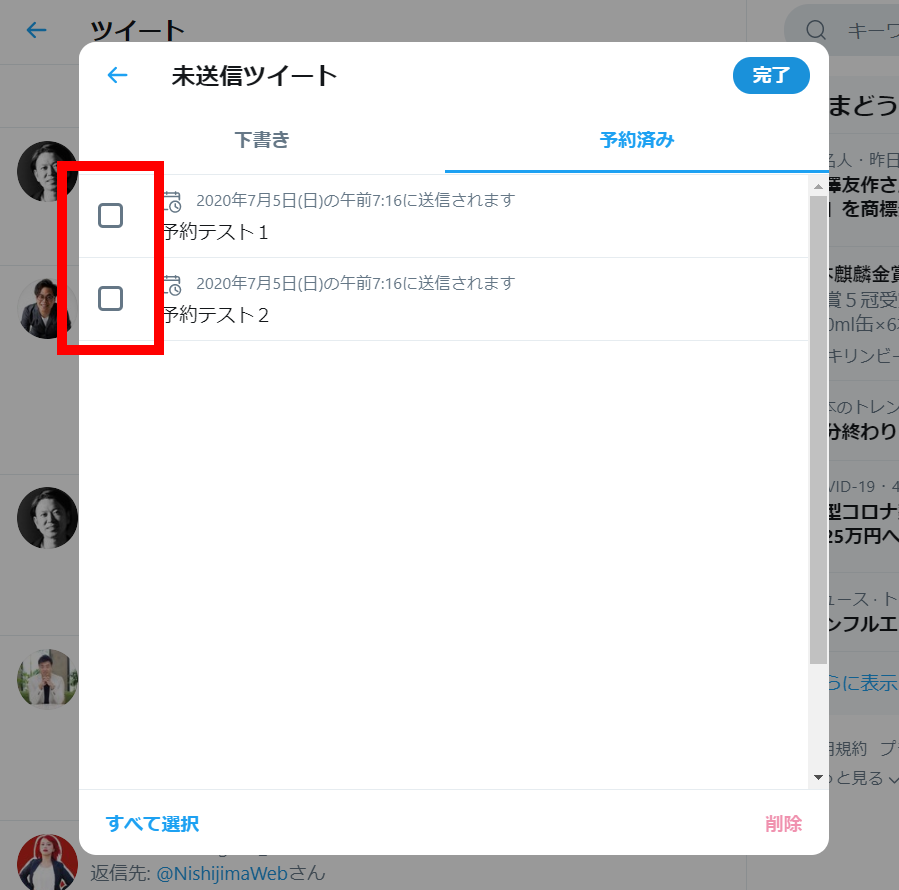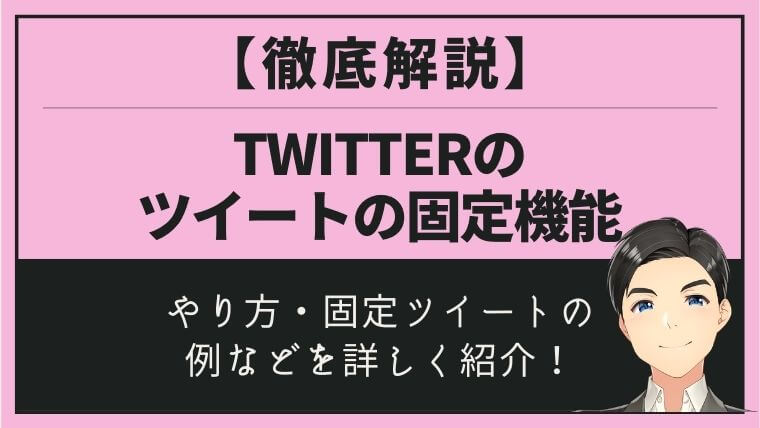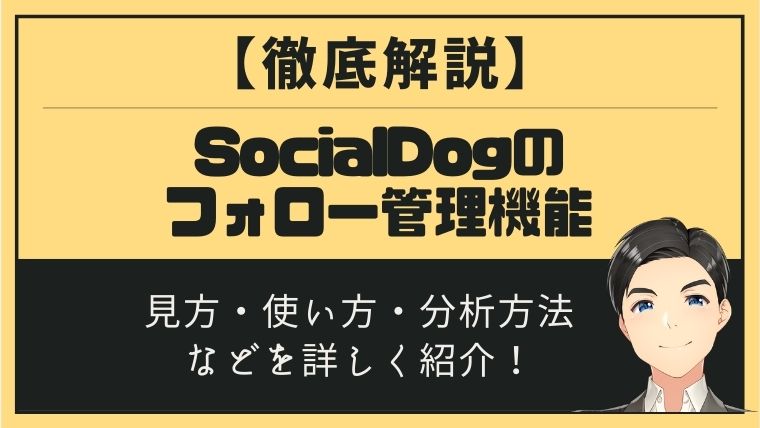【徹底解説】Twitterの予約投稿機能~予約ツイートのやり方・時間指定・期間などを詳しく紹介!~

Twitterの予約投稿機能。
今までTwitter上では予約投稿ができず、他社のアプリを使うしかありませんでした。
その予約投稿がついにTwitterのウェブブラウザ版で使えるようになりました!
そこでツイッターの予約投稿機能について、わかりやすく紹介していきます。
この記事は、こんな疑問や不安をもったあなた向け
・予約投稿機能がよくわからない。
・どうやったら予約投稿できるの?
・どんな使い方ができるの?
そんな疑問や不安を解消する記事です。
Twitterの予約投稿機能を上手く活用して、毎日ツイッターを楽しんでいきましょう!
①Twitter予約投稿機能の紹介
②Twitter予約投稿機能の使い方
③Twitterの予約投稿でできること
本記事では2017年3月からTwitterを利用している私が、Twitterの予約機能の具体的な使い方をわかりやすく解説。
読み終えれば、Twitterの予約投稿機能を存分に活用できるようになります。
目次
Twitterの予約投稿機能とは?

・ツイートしたい時間に投稿の予約ができる機能。
・Twitterに触れられない時間に投稿できるので便利。
簡単に説明するとこんな感じ。
「この時間に投稿したい!」
そう思ってもできない時間ってありますよね。
ツイートを予約しておくことで、ツイートしたい時間に投稿することができます。
・Twitterに触れられない時間の例
早朝/深夜/仕事中/運転中/家事など
それでは詳しく紹介していきます。
Twitterの予約投稿のやり方

ここからは「予約投稿」の使い方を紹介します。
予約投稿ができるのはウェブブラウザからのみ。
アプリからはできないので要注意!
スマホから予約投稿したい場合
スマホアプリではなく、ウェブブラウザでTwitterを使えば予約投稿できます。
予約投稿する方法
まず通常通りにツイートする内容を入力します。
入力し終わったら、ツイート入力画面の下の赤枠(カレンダーと時計のマーク)をクリック。
予約投稿したい日時を設定し、「確認する」ボタンをクリック。
「予約設定」ボタンをクリック。
「ツイートは〇年〇月〇日〇時〇分に送信されます」と表示されます。
これで予約完了です。
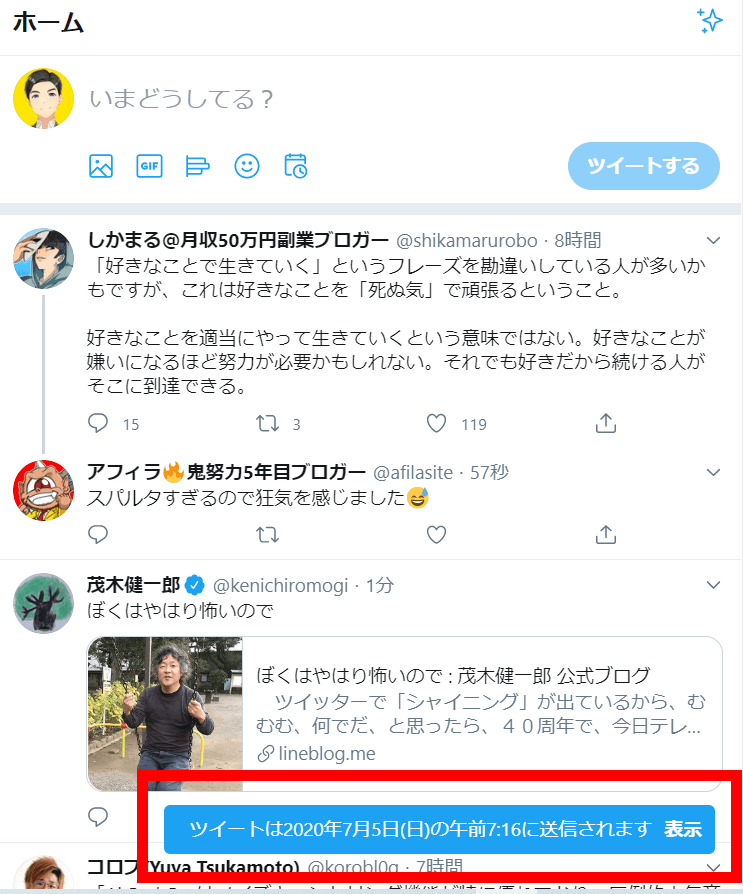
スポンサーリンク
Twitterの予約投稿の確認・再編集方法

予約したツイートを後で確認・再編集する方法を説明します。
予約ツイートの確認・再編集方法
予約ツイートがある状態だと、ツイートの入力画面右上に「未送信ツイート」ボタン(赤枠)が表示されます。
こちらをクリック。

「予約済み」タブをクリック。
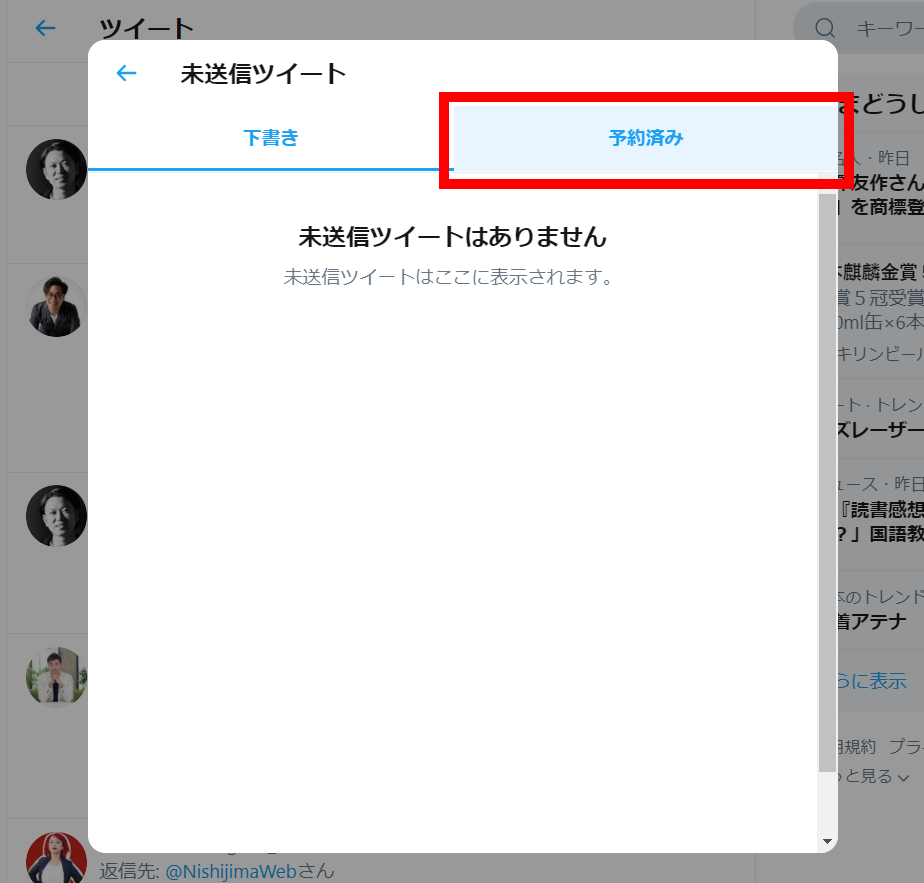
予約ツイートの一覧が表示されます。
再編集したいときは、一覧にあるツイートをクリックすると編集画面に変わります。
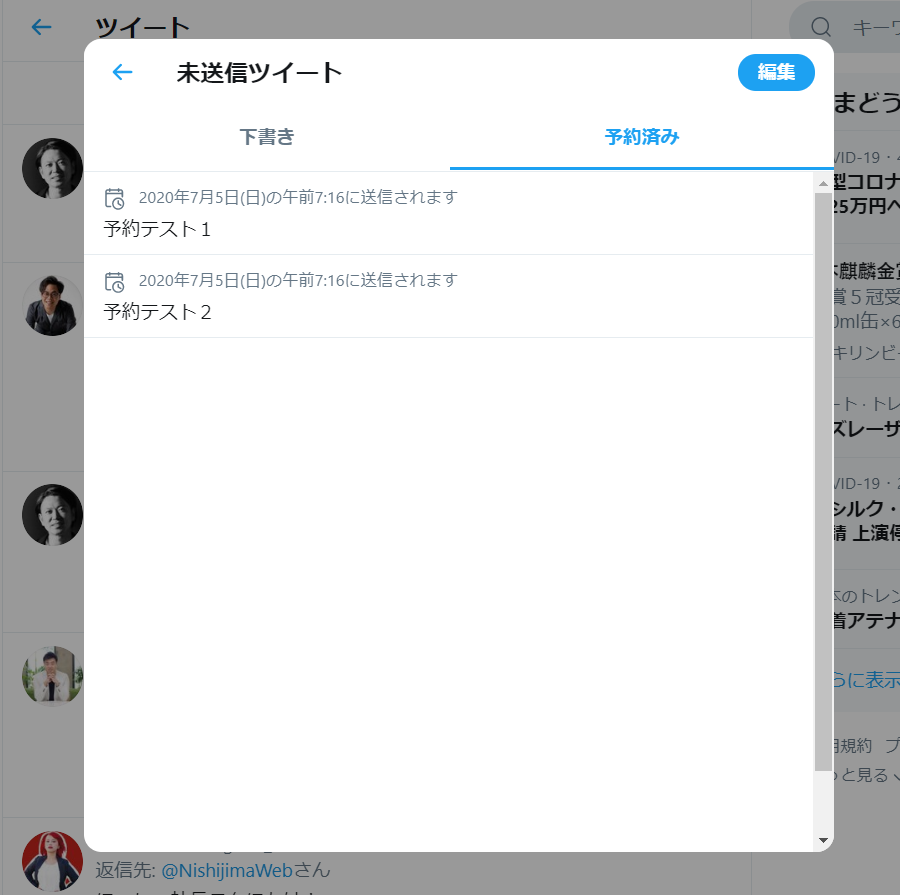
Twitterの予約投稿を取り消す方法

予約したツイートを削除する方法を紹介します。
予約投稿を個別に削除する方法
ツイート編集画面右上の「未送信ツイート」ボタンをクリック。
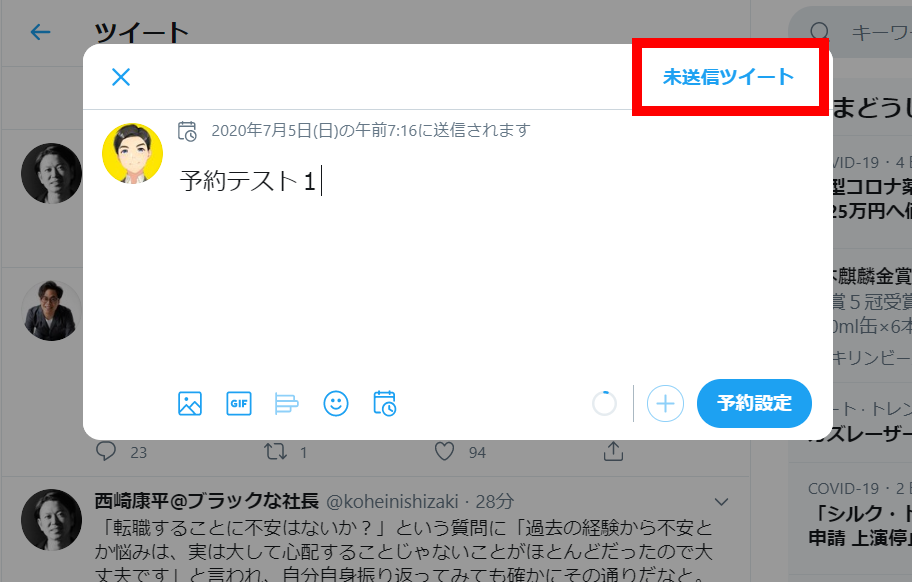
「予約済み」タブをクリック。
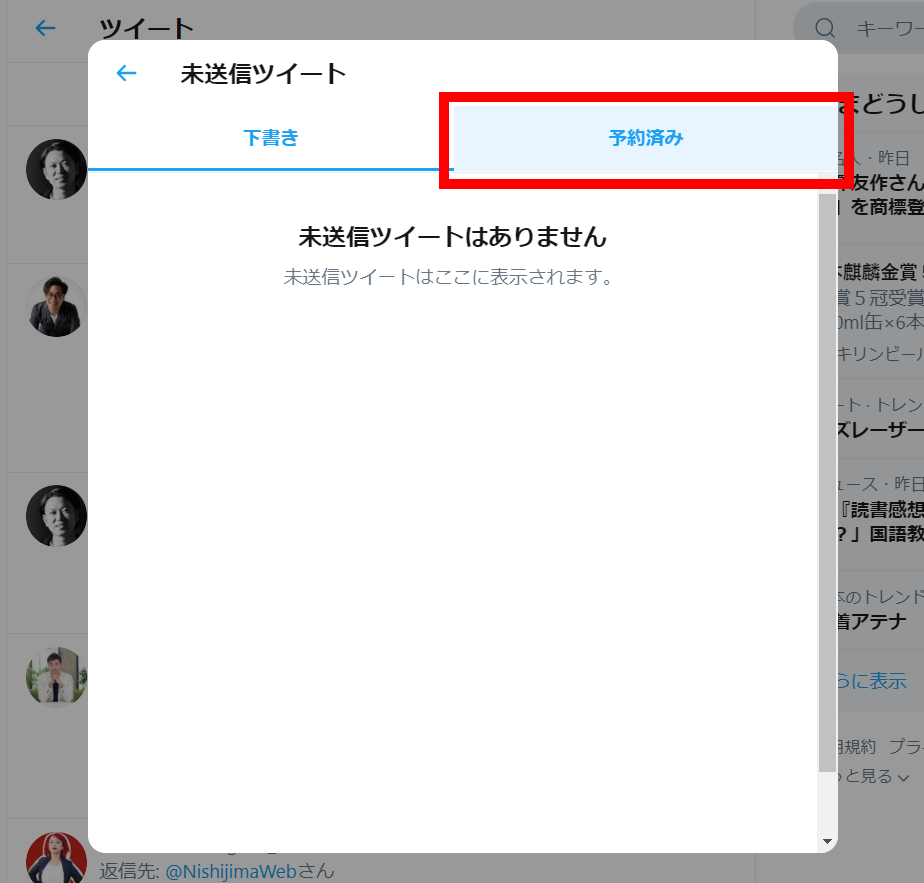
予約ツイートの一覧が表示されます。
右上にある「編集」ボタンをクリック。
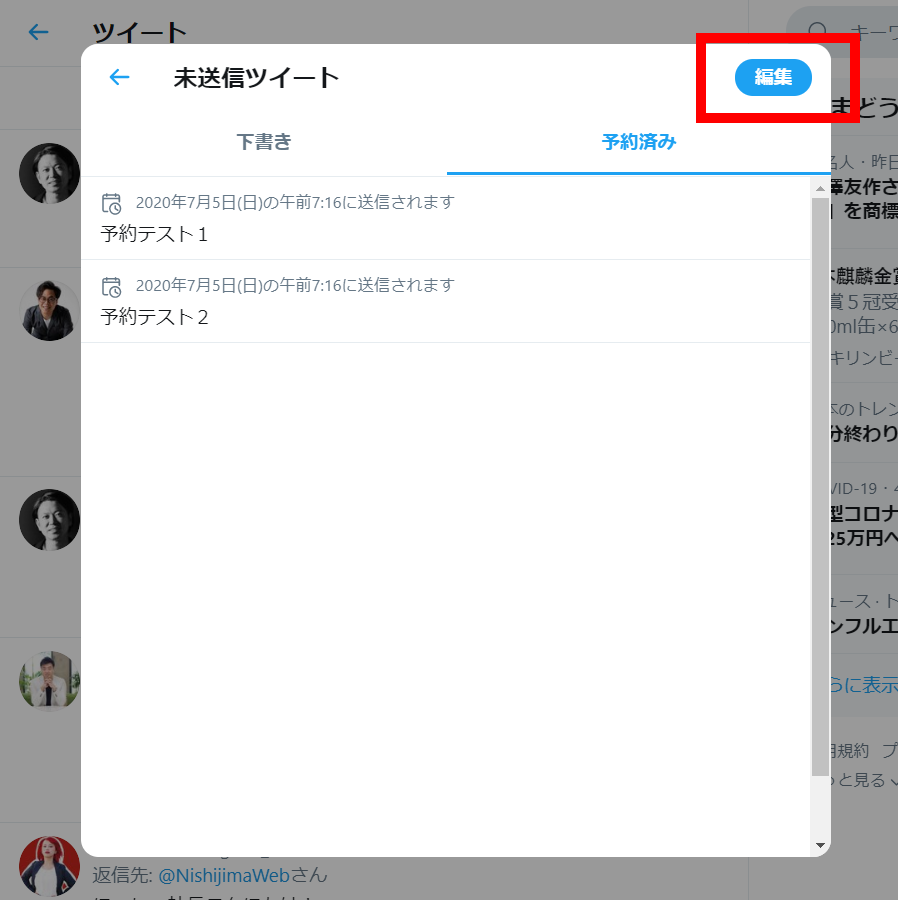
予約ツイートの左側にチェックボックスが表示されます。
削除したい予約ツイートのチェックボックスをクリックしてチェックを入れます。 チェックは複数入れることもできます。 まとめて削除することも可能。
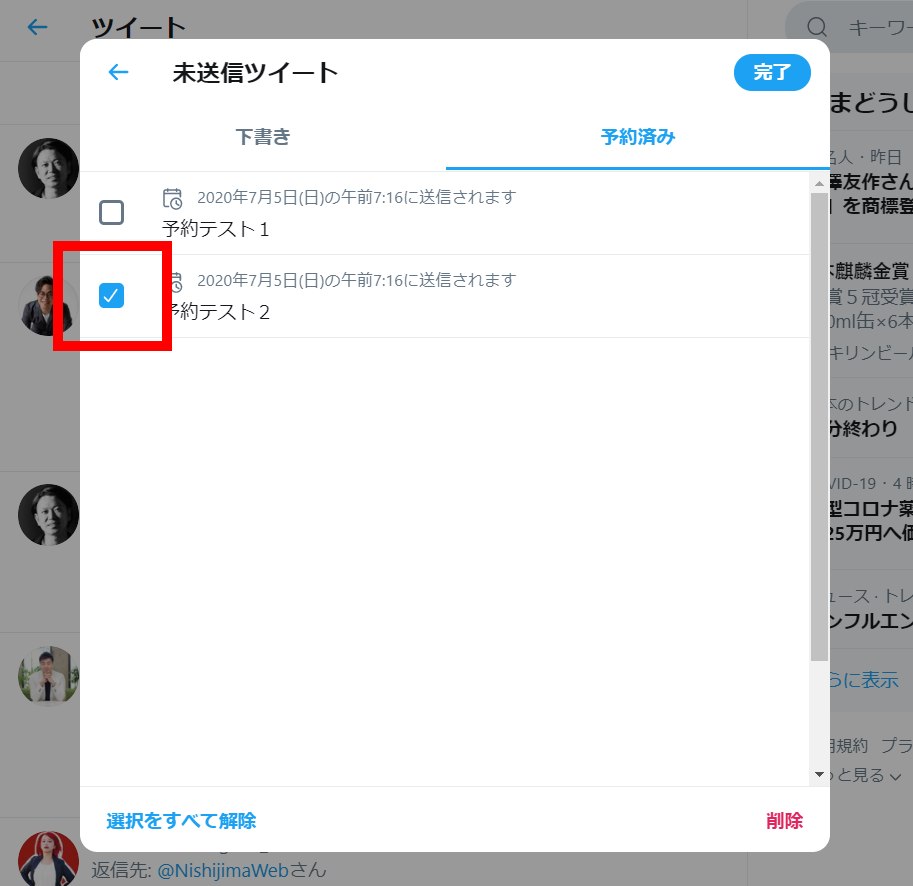
右下の「削除」ボタンをクリック。
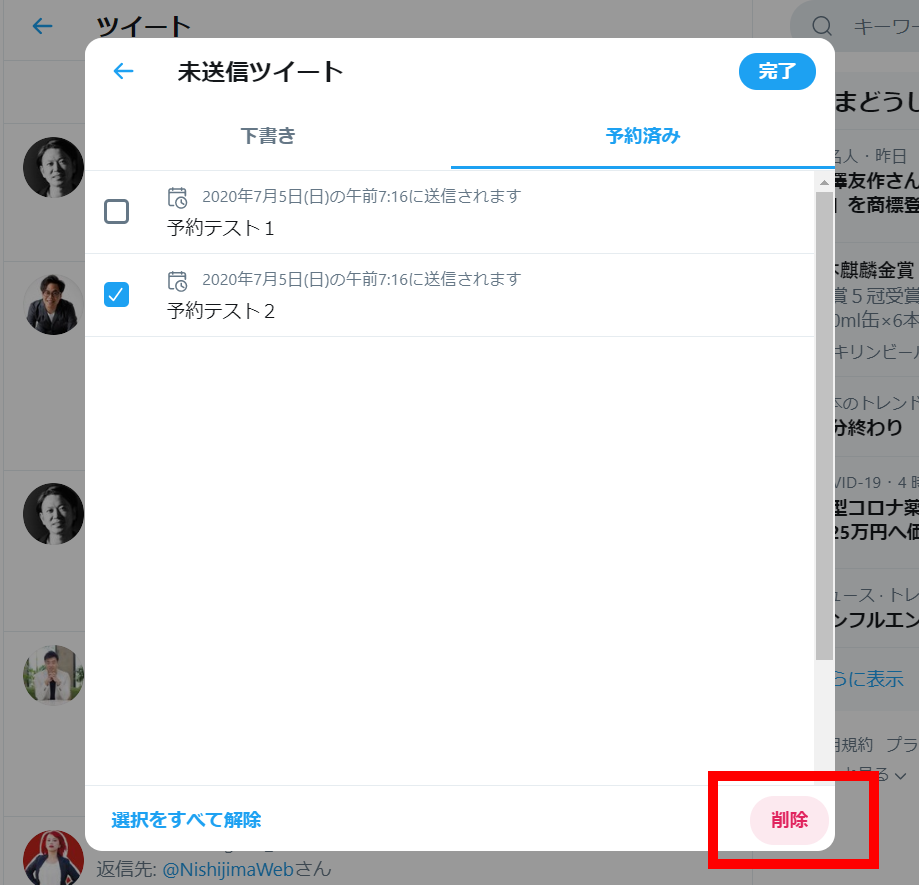
ポップアップの「削除」ボタンをクリック。
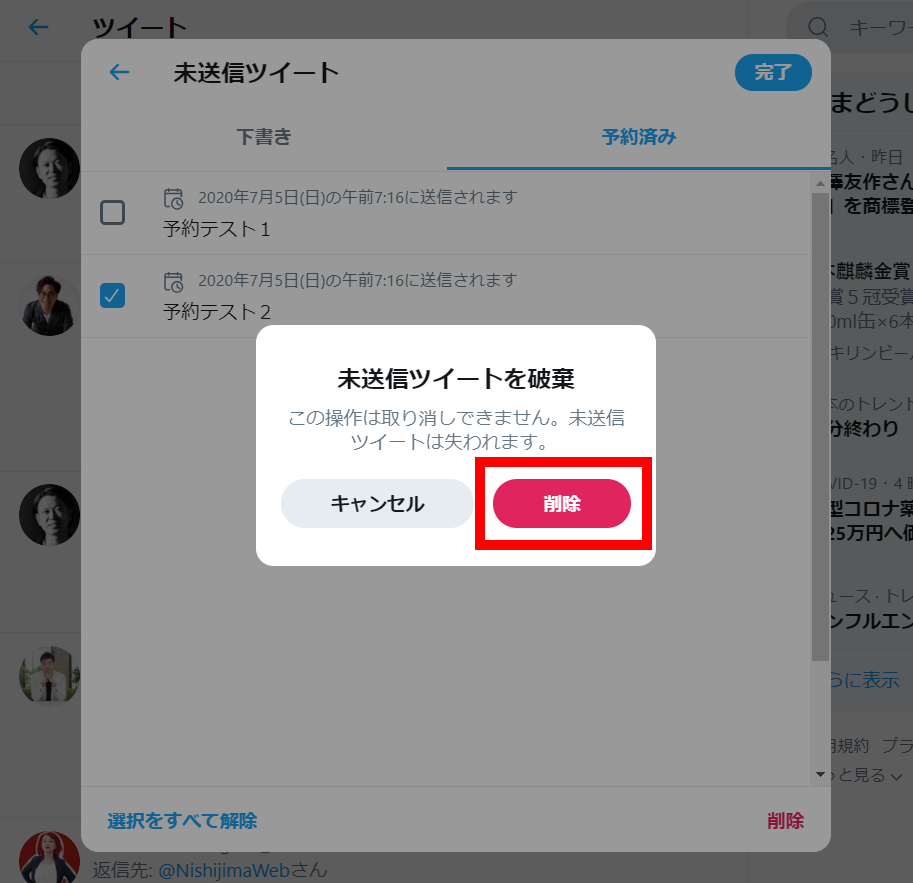
画面下側に「選択した未送信ツイートが削除されました。」と表示されます。
これで予約ツイートの削除は完了です。
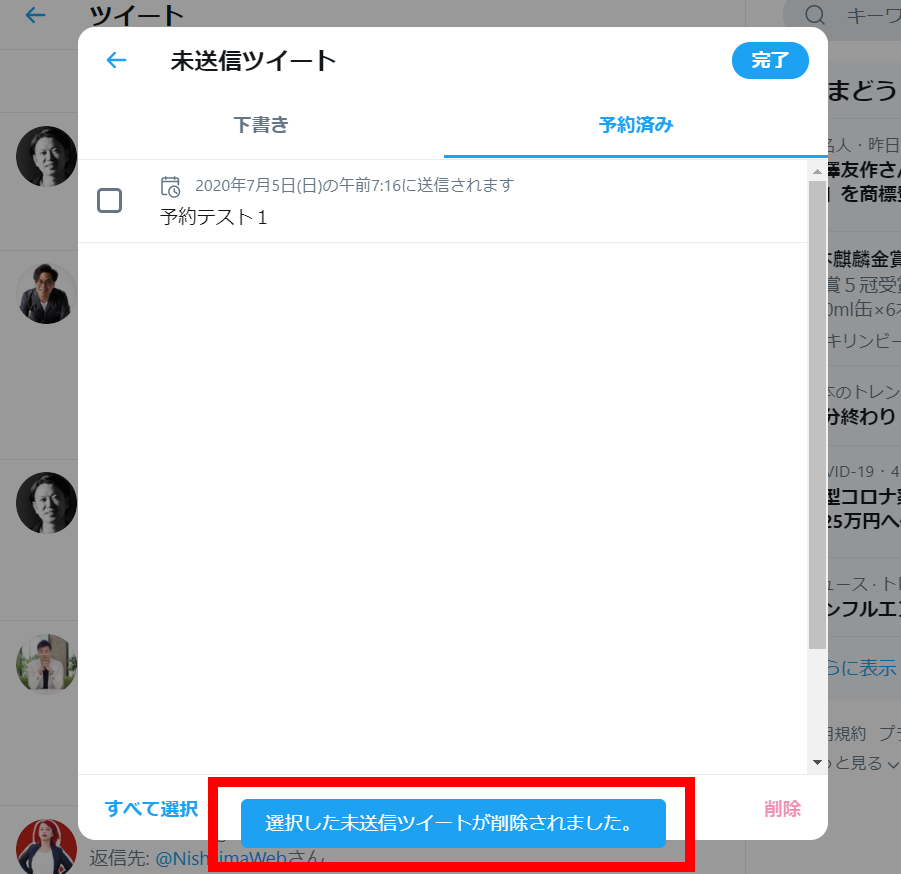
予約投稿を一括で削除する方法
予約ツイートが複数ある場合、一括で全て削除することもできます。 沢山の予約ツイートをまとめて削除するときに便利!
予約ツイート一覧の右上にある「編集」ボタンをクリック。
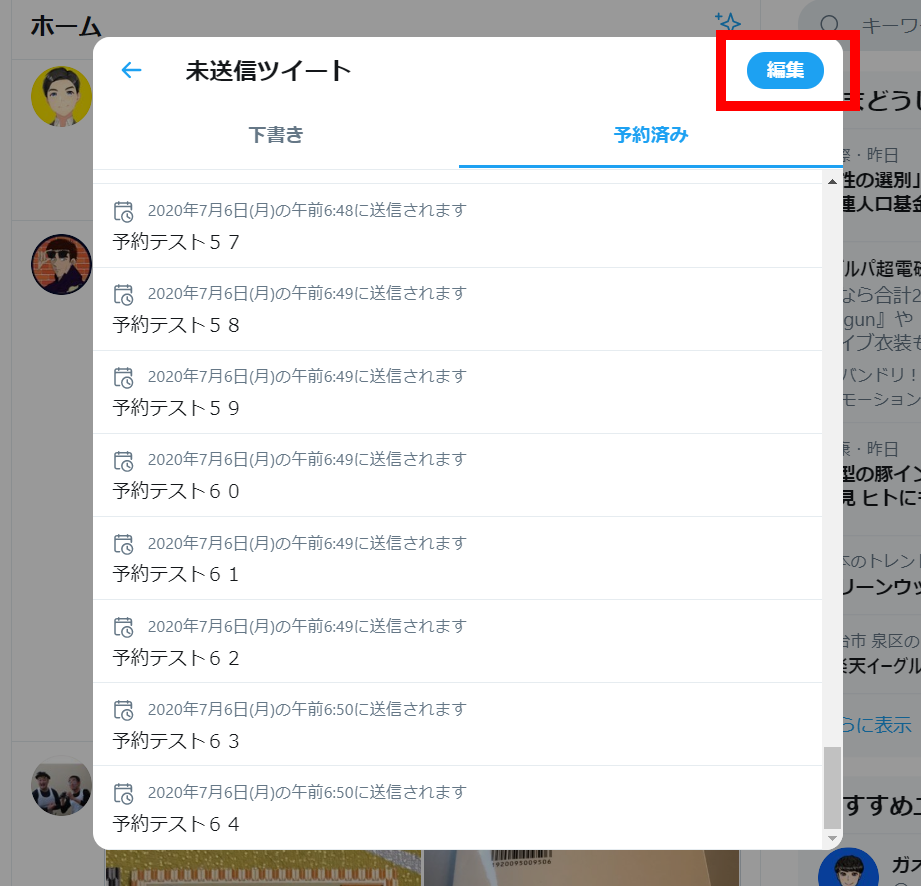
左下の「すべて選択」ボタンをクリック。
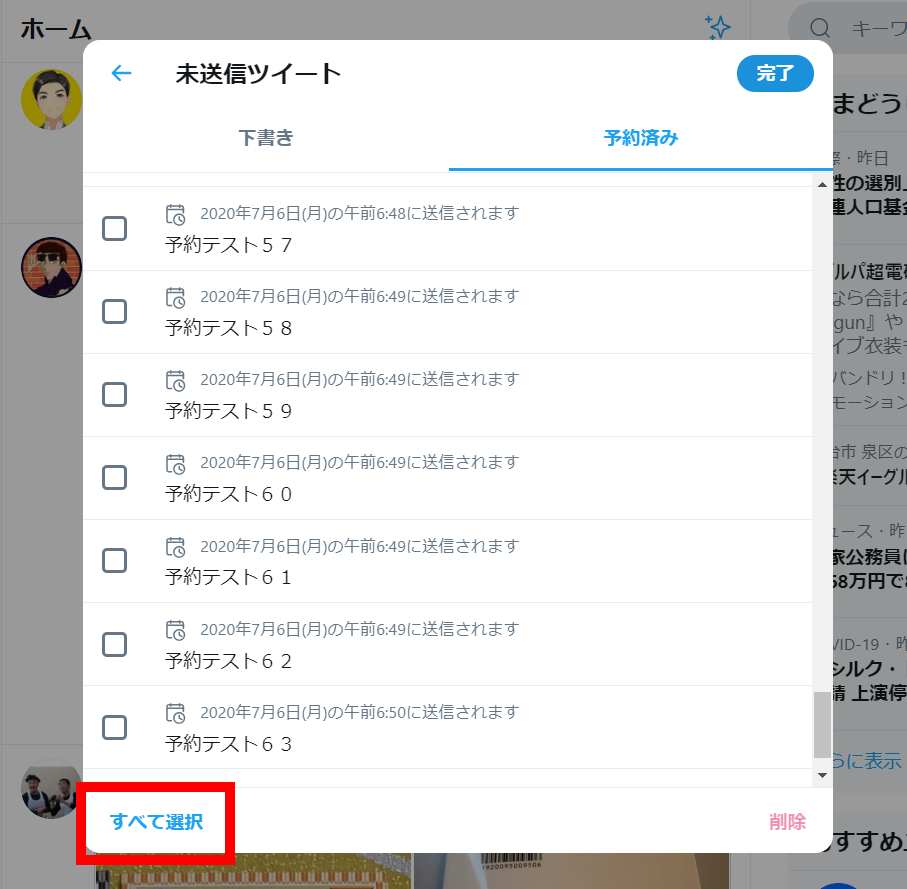
全ての予約ツイートのチェックボックスにチェックが入ります。
右下の「削除」ボタンをクリック。
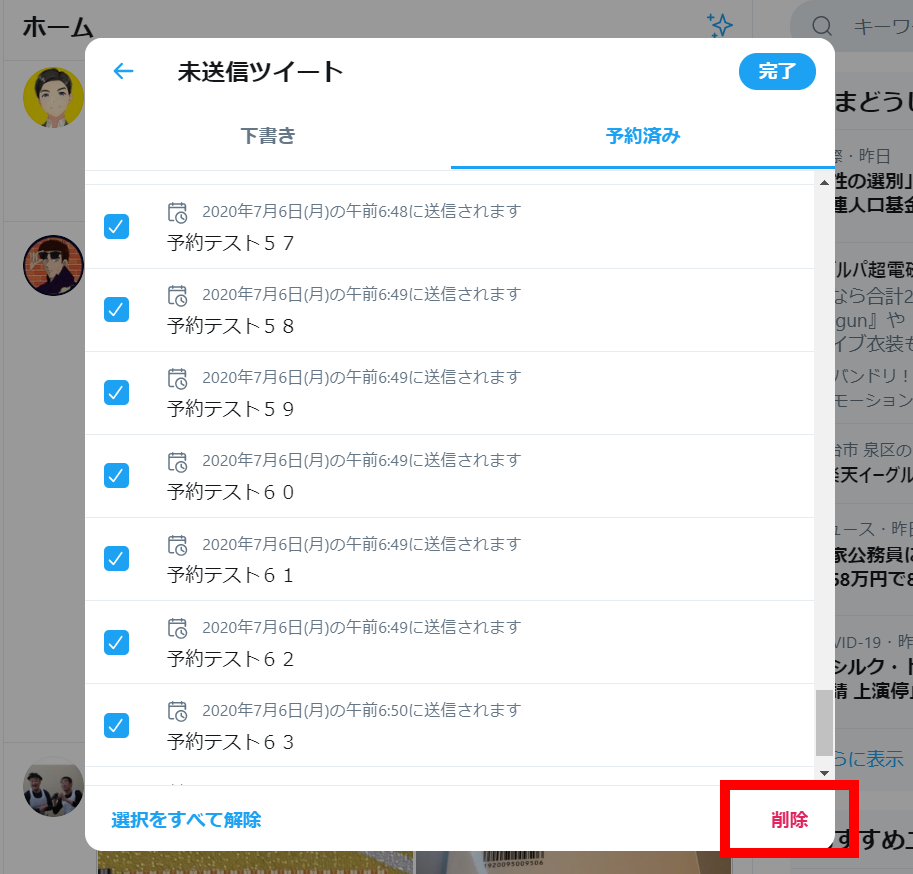
ポップアップの「削除」ボタンをクリック。
これで全ての予約ツイートが削除されます。
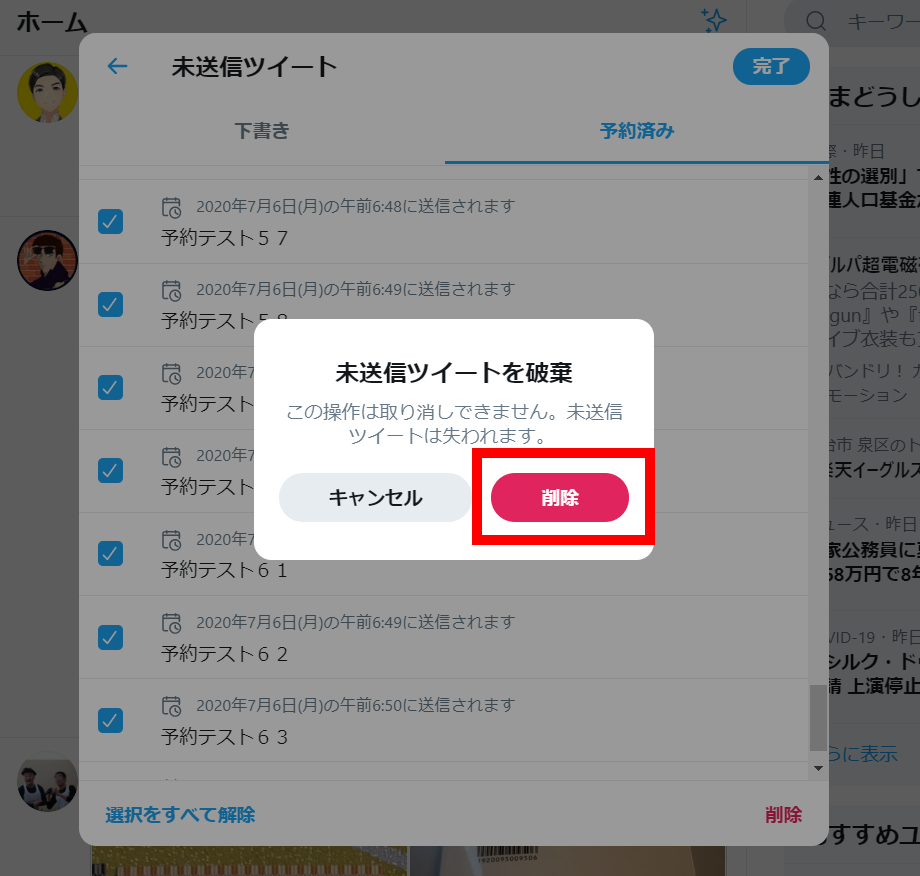
予約投稿は実装されたばかりの機能(2020年6月時点)
多少バグがあるようです。
一括削除しても 「削除できない未送信ツイートがあります。」 との表示がされ、一部残ってしまうことがありました。
その時は何度やっても削除できず。
時間をあけてトライしたら削除できました。
スポンサーリンク
Twitterの予約投稿できる数

いくつ予約投稿できるかは公表されていません。
テストしてみたところ「64ツイート」までは予約できました。
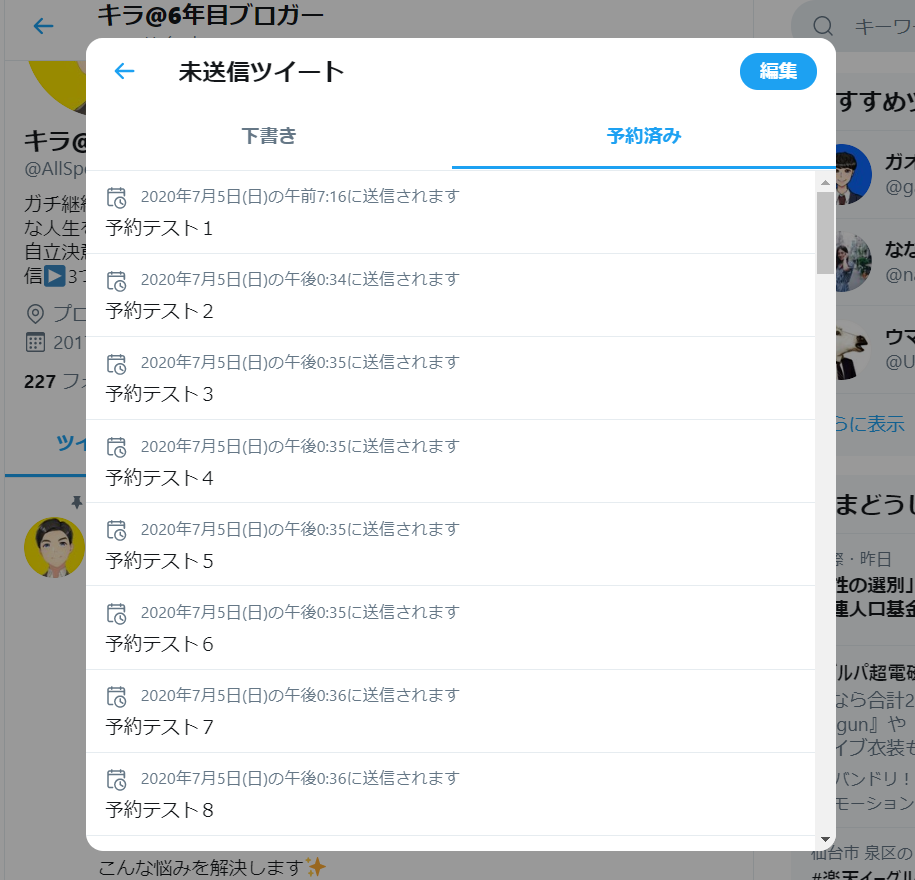
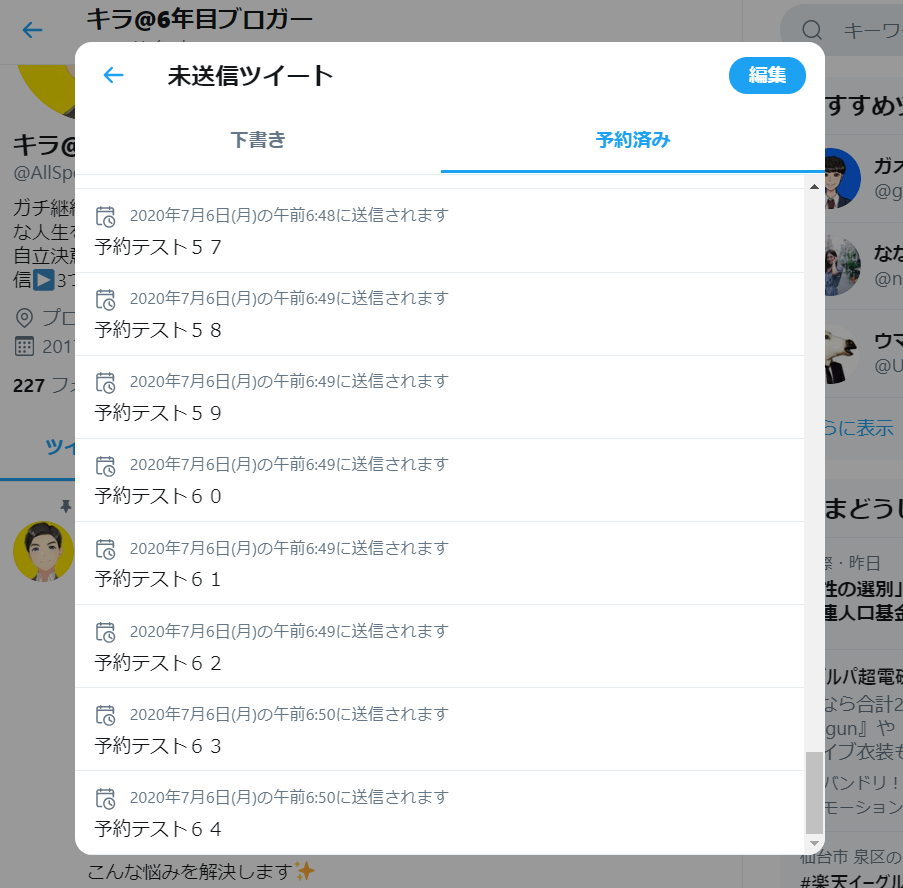
65件目を予約しようとすると、
「問題が発生しました。やりなおしてください。」
との表示。
何度やっても追加できませんでした。
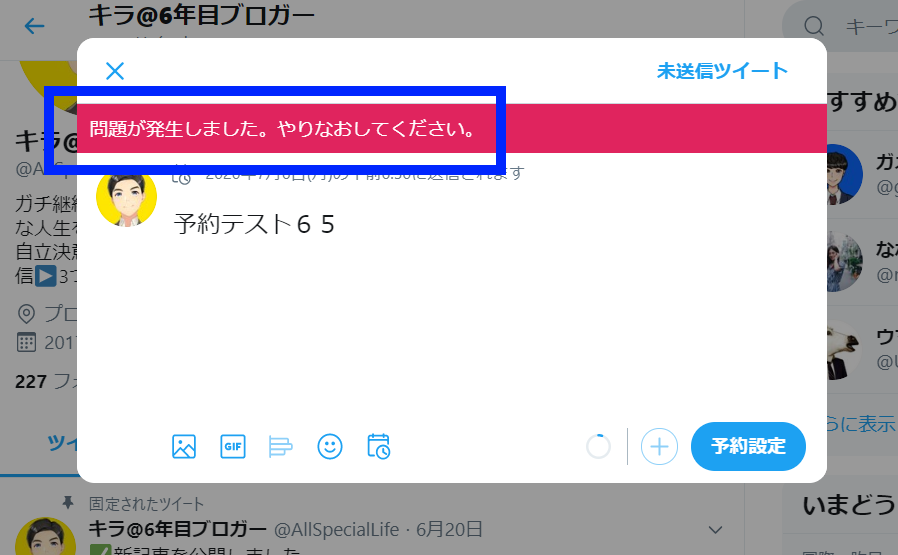
一括削除と同様、バグで65件目がエラーになった可能性あり。 (2020年6月現在。)
最低でも64件は予約できることが確認できました。
Twitterの予約投稿ができる期間

予約ツイートが設定できる期間は18ヶ月未満です。
それ以上の期間で設定しようとすると、
「18ヶ月以上の日時にツイートを予約することはできません。」
というメッセージが表示されます。
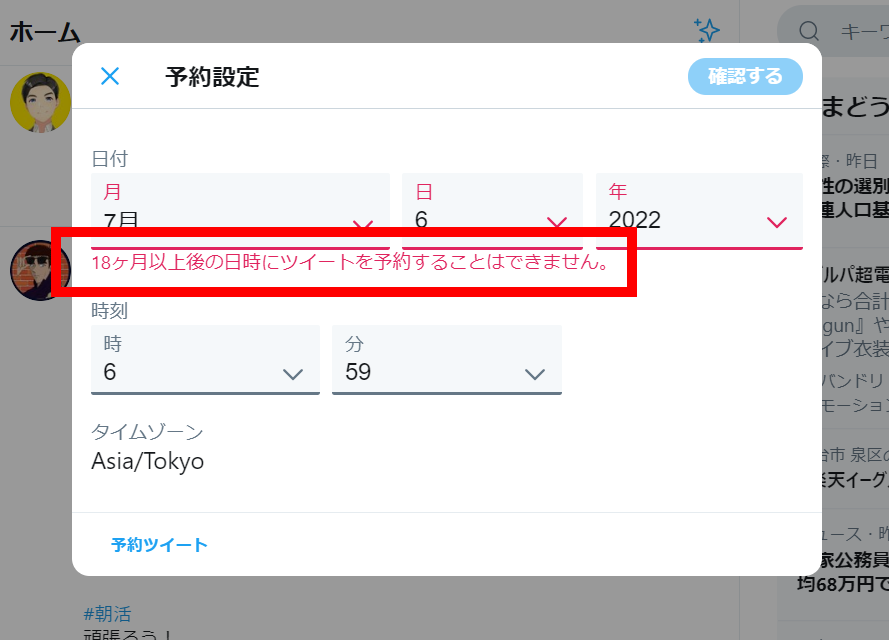
18ヶ月先まで予約できれば、期間としては十分といえるでしょう。
スポンサーリンク
Twitterで予約投稿できないツイート
Twitterの予約投稿を設定できないツイートがあるので紹介していきます。
予約投稿を設定できないツイート
①スレッド機能を使ったツイート
②投票機能(アンケート)を使ったツイート
③画像にタグ付けしたツイート
④返信できるアカウントを制限したツイート
予約できないツイートは、予約設定をする「カレンダーと時計」のマークのボタンに色が薄くなり、選択できない状態になります。
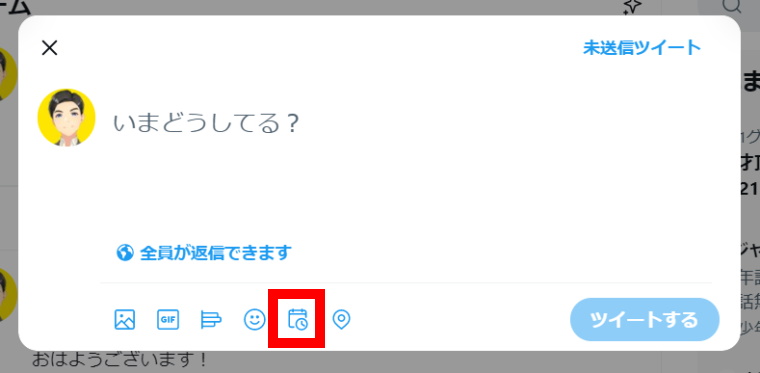
それでは、予約できないツイートについて詳しく解説していきます。
予約できないツイート①:スレッド機能を使ったツイート
スレッド機能とは
1つのツイートの下に、次のツイートを追加できる機能。
1ツイートでは文字数が足りない時は、内容を分けてツイートしたい時などに便利。
次のようにスレッド機能を使用すると、予約設定ボタンが選択できない状態になります。
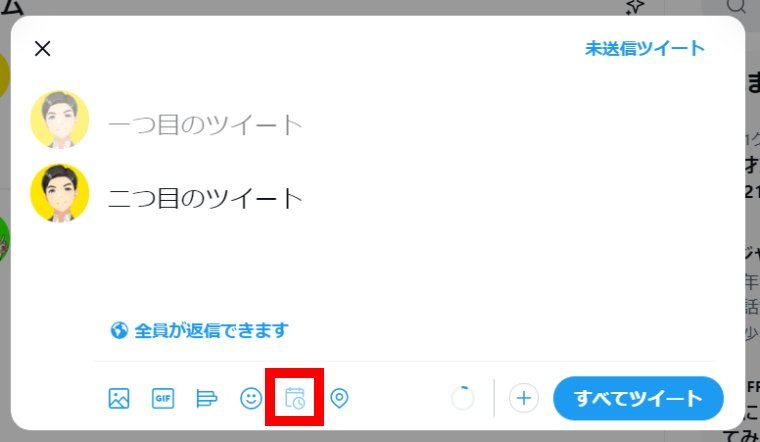
スレッド機能を使ったツイートを予約したいならsocialdogが便利
スレッド機能を使った予約ツイートをはじめ、socialdogは予約ツイートに関する機能が充実。
その他にも、フォロー管理や分析機能など、Twitterを伸ばしていくために役立つ機能が満載です。
有料の機能も7日間であれば無料で試せます。
また無料で利用できるプランも用意。
socialdogの詳細はこちらの記事で紹介しています。

7日間無料でお試しできる
予約できないツイート②:投票機能(アンケート)を使ったツイート
投票機能を使ったツイートも予約することができません。
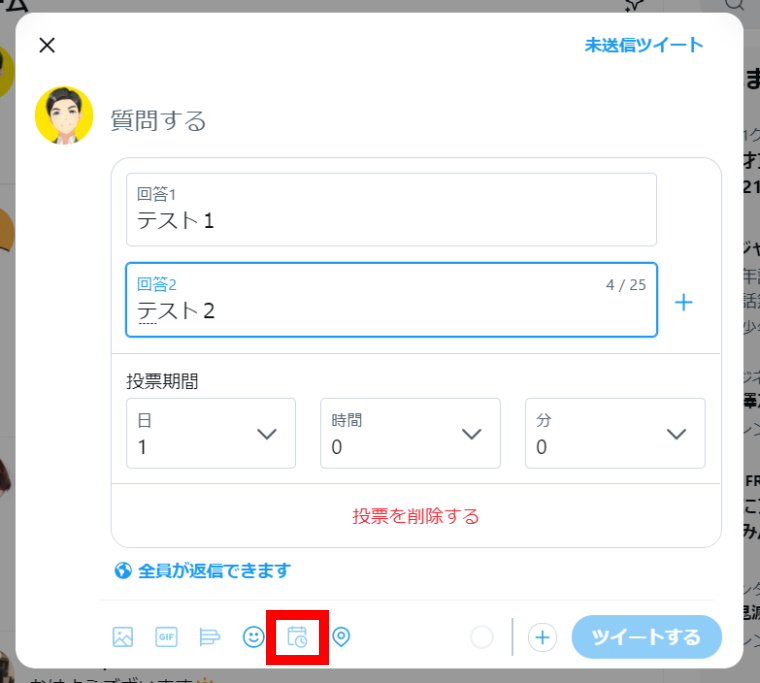
予約できないツイート③:画像にタグ付けしたツイート
画像にタグ付けをすると、予約投稿することができません。
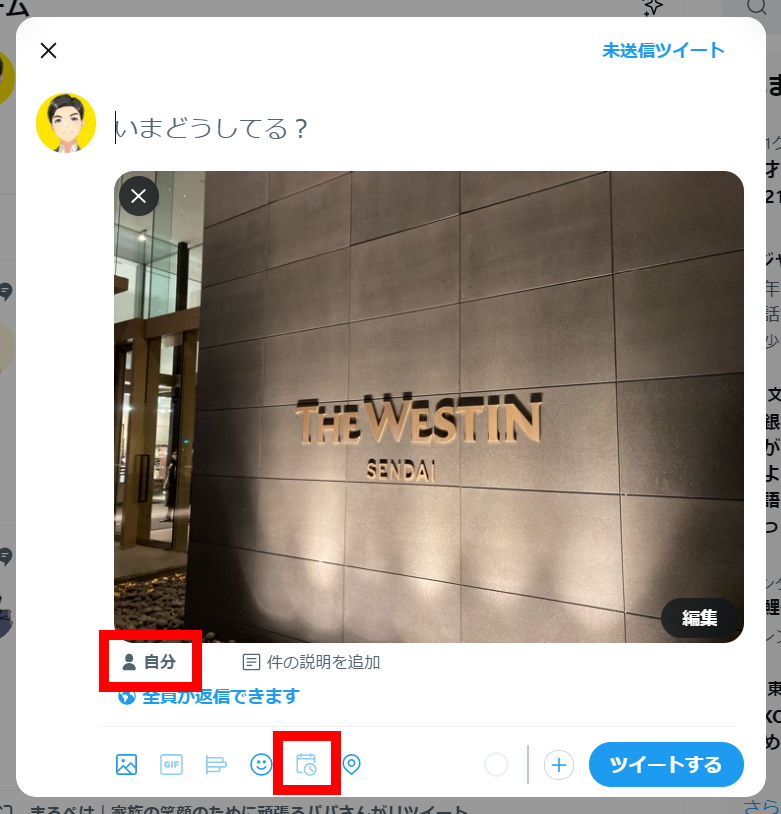
予約できないツイート④:返信できるアカウントを制限したツイート
ツイートに返信できるアカウントの制限をかけると、予約投稿できなくなります。
アカウントを制限するには、赤枠部分をクリックします。

返信できるアカウントを「フォローしているアカウント」「@ツイートしたアカウントのみ」に変更することができます。
この例では「フォローしているアカウント」を選択。
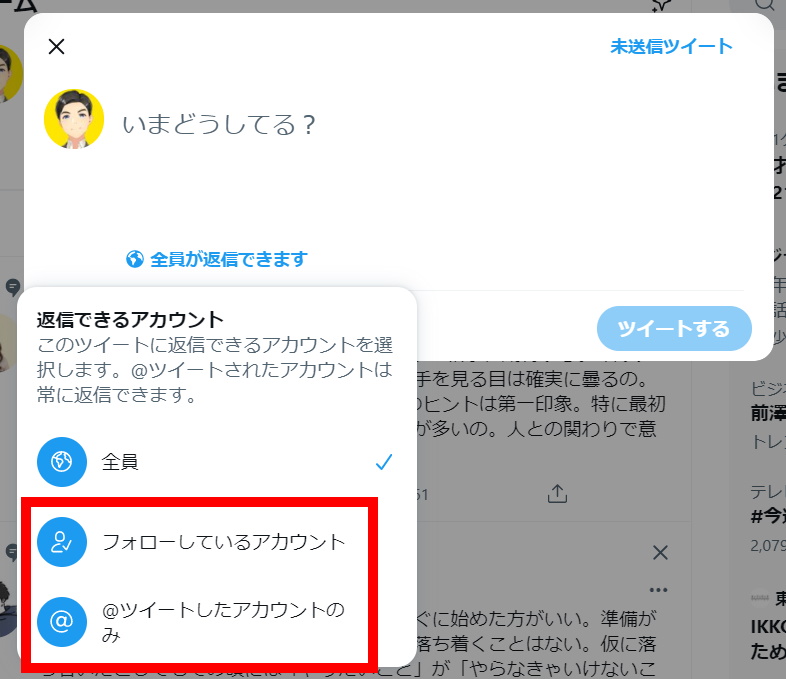
このように予約投稿ボタンが選択できない状態に変わります。
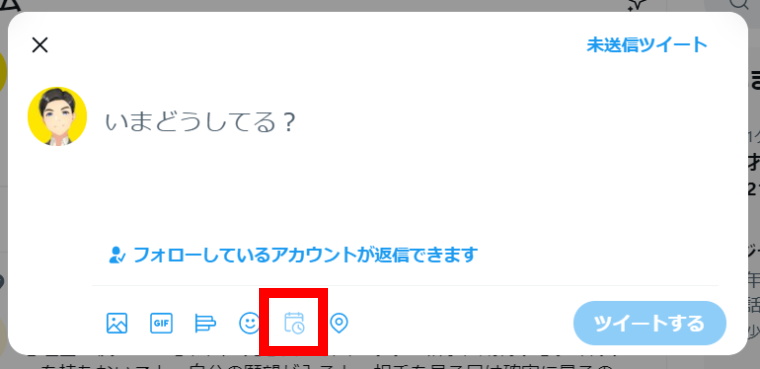
Twitterの予約投稿機能:まとめ

今回は予約投稿について詳しく紹介しました。
・ツイートしたい時間に合わせて予約できる。
・Twitterに触れられない時間でも投稿できる。
・十分な投稿数と予約期間に対応している。
まだ多少のバグはあります。
それでも、ちょっと予約投稿を使ってみたいときには十分な機能です。
予約投稿の特徴を活用し、Twitterライフを楽しんでいきましょう!
Twitterの便利機能は他にもたくさんあります!
Twitterを便利に使いこなすために使える機能は他にもたくさんあります。
そこでツイッターを楽しむために便利な機能を記事にまとめました。
こんな疑問や不安をもったあなた向けの記事
・どんな機能があるのかよくわからない。
・機能は知ってるけど使い方がわからない。
・実際何ができるの?
・操作は簡単にできるの?
そんな疑問や不安を解消する記事になっています。
Twitterの便利機能を上手く活用して、毎日ツイッターを楽しんでいきましょう!

予約投稿をさらに使いこなしたいならsocialdog
予約投稿をもっと使いこなしたいならSocialDogが便利。
何故なら、Twitterの予約投稿にはまだ課題があるから。
Twitter予約投稿の課題
・まだバグがあること。
・機能的には最低限の内容。
・アプリでは使えない。(ウェブブラウザのみ)
これに対し、SocialDogなら予約投稿に関してTwitterよりも大きなメリットがあります。
SocialDogの予約投稿機能のメリット
・無料版で10件の予約ツイート。プランによっては無制限に予約できる。
・カレンダー画面で予約の設定ができ、予約ツイートの管理が簡単。
・予約投稿した履歴から、簡単に再投稿ができる。
・その他にも予約投稿に関する設定ができて機能が充実している。
僕は有料プランを利用中。(プラン:Pro)
1日15件以上を予約ツイートしてきて、全て順調に利用できているので安心してSocialDogを活用しています!
(2020年6月実績)
今なら有料プランも7日間無料で利用できます。
期限内に不要だと感じたら解約すればOK!
今なら7日間無料でお試しできる
SocialDogの予約投稿機能についてはこちらの記事で詳しく紹介しています。

SocialDogを実際に使ったレビューや、SocialDogの全ての機能についてはこちらの記事をどうぞ。


最高の人生を得るためのTwitter活用術はこちら